7 melhores correções para o Face ID que não funciona no Google Drive para iPhone
Miscelânea / / April 06, 2023
O Google Drive é uma escolha popular para armazenamento em nuvem porque oferece 15 GB de armazenamento gratuito e se integra bem com outros serviços do Google. Ele também vem com recursos de segurança, como a tela de privacidade, permitindo que os usuários bloquear o Google Drive em iPhones usando Face ID. No entanto, proteger seus dados usando a tela de privacidade pode ser difícil se o Face ID se recusar a funcionar com o Google Drive no seu iPhone.

Da falta de permissões necessárias a bugs, existem vários motivos pelos quais o Face ID pode se recusar a trabalhar com o Google Drive. Não se preocupe. Compartilharemos as melhores maneiras de corrigir o Face ID que não funciona no Google Drive para iPhone.
1. Forçar a reinicialização do seu iPhone
Se você enfrentar problemas relacionados a hardware ou software em seu iPhone, é uma boa ideia forçar a reinicialização. Ao contrário de uma reinicialização normal, a reinicialização forçada dê um novo começo ao seu iPhone e permitir que você inicie novas sessões para os aplicativos.
Em iPhones com iOS 15 ou versão superior compatível com Face ID, pressione e solte rapidamente a tecla Aumentar volume, seguida da tecla Diminuir volume. Em seguida, pressione e segure o botão Liga / Desliga até ver um logotipo da Apple aparecer na tela do iPhone.
Depois que o iPhone iniciar, tente iniciar o Google Drive novamente para ver se a reinicialização forçada ajudou a corrigir o problema. Se a reinicialização forçada não ajudar, passe para a próxima solução.
2. Limpe o entalhe ou a ilha dinâmica
Há uma chance de que o entalhe ou o Ilha Dinâmica no seu iPhone está sujo, impedindo que o Face ID funcione corretamente. Se você quiser garantir que isso não aconteça, use um pano de microfibra limpo com álcool isopropílico para limpar a área do Notch ou da Ilha Dinâmica.

3. Forçar encerramento e reiniciar o Google Drive
Se o seu iPhone ainda tiver dificuldades para usar o Face ID no Google Drive, tente forçar o encerramento e reinicie o aplicativo Google Drive. Embora isso possa parecer rudimentar, os aplicativos de encerramento forçado podem efetivamente interromper qualquer processo pendente ou travado.
Veja como você pode forçar o encerramento e reiniciar o Google Drive no seu iPhone:
Passo 1: Deslize para cima e segure a barra inicial para abrir o App Switcher no iPhone (funciona para todos os iPhones sem o botão Home).
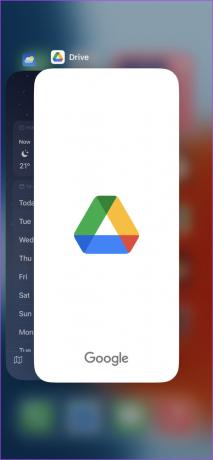
Passo 2: Deslize para cima na página do Google Drive para forçar o encerramento.

Etapa 3: Abra o Google Drive no seu iPhone para verificar se o Face ID para tela de privacidade no Google Drive funciona.

Se forçar o encerramento e a reinicialização do Google Drive não ajudou, você pode passar para a próxima solução.
4. Verifique se a tela de privacidade está ativada no Google Drive
O recurso Tela de privacidade no Google Drive permite que você adicione uma camada extra de segurança à sua conta exigindo que você use o Face ID ou o Touch ID toda vez que abrir o aplicativo no seu iPhone. No entanto, para que isso aconteça, a alternância da tela de privacidade precisa estar ativada no Google Drive.
Siga as etapas listadas abaixo para verificar se a tela de privacidade no Google Drive está ativada no seu iPhone:
Passo 1: Abra o aplicativo Google Drive no seu iPhone.

Passo 2: Quando o Google Drive abrir, toque no menu horizontal de três linhas (menu hambúrguer) no canto superior esquerdo.

Etapa 3: No menu que se abre, toque em Configurações.
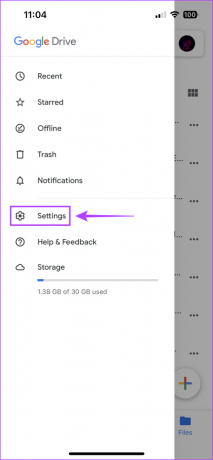
Passo 4: Na página Configurações, toque na opção Tela de privacidade.
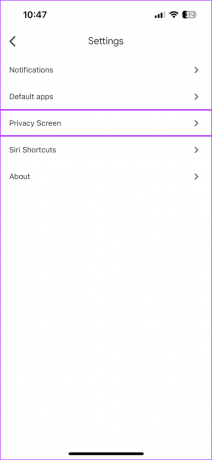
Passo 4: Verifique se a alternância da tela de privacidade está ativada. Se não estiver, ative a alternância ao lado de Tela de privacidade.

Se você ainda não consegue usar o Face ID no Google Drive, passe para a próxima solução.
5. Verifique se o aplicativo do Google Drive tem permissão para acessar o Face ID
Se os métodos anteriores não ajudaram, você precisará verificar se o Google Drive tem permissão para acessar o Face ID no seu iPhone. Isso ocorre porque o Google Drive não pode usar o Face ID até e a menos que tenha permissão.
Para verificar se o Google Drive tem permissão para acessar o Face ID no seu iPhone, siga estas etapas:
Passo 1: Localize e abra o aplicativo Configurações no seu iPhone.

Passo 2: Role para baixo até Drive e toque nele.
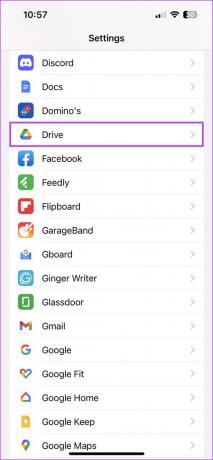
Etapa 3: Verifique se a alternância de Face ID para Drive está ativada. Em não é, ative a alternância ao lado de Face ID.

6. Configurar uma aparência alternativa
Se você estiver apenas enfrentando soluços ao usar o Face ID no Google Drive com seus óculos ou capacete, recomendamos configurar uma aparência alternativa para o Face ID. Isso garantirá que o Face ID funcione mesmo que seu rosto pareça um pouco diferente do normal. Da mesma forma, você também pode tentar configurar o Face ID com máscaras.
Com isso dito, veja como você pode configurar uma aparência alternativa no seu iPhone:
Passo 1: Abra o aplicativo Configurações no seu iPhone.

Passo 2: Role para baixo e toque em Face ID e senha.

Etapa 3: Toque em "Configurar uma aparência alternativa".

Passo 4: Toque no botão azul Começar. Em seguida, siga as instruções na tela para configurar uma aparência alternativa para o Face ID.
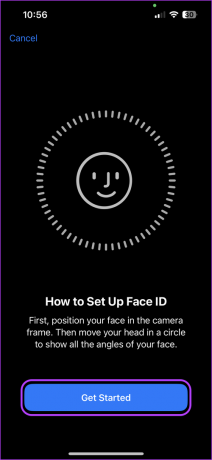
Passo 5: Depois de configurar uma aparência alternativa, o iOS mostrará "Face ID agora configurado". Você pode tocar no botão azul Concluído para fechar esta página.

7. Reinstale o Google Drive no seu iPhone
Se nenhuma das soluções anteriores funcionar, a última coisa que você pode fazer é remover o Google Drive do seu iPhone e reinstalá-lo. Isso ajudará a eliminar bugs que impedem o funcionamento do Face ID no Google Drive.
Veja como você pode remover e reinstalar o Google Drive no seu iPhone:
Passo 1: Toque e segure qualquer área vazia da tela inicial até que os aplicativos tremam.

Passo 2: Toque no sinal de menos no canto superior esquerdo do ícone do Google Drive.

Etapa 3: No prompt de confirmação, toque na opção Excluir aplicativo.

Passo 4: Abra a App Store no seu iPhone e procure por Google Drive. Abra a página do aplicativo Google Drive, toque no ícone da nuvem azul para baixar e reinstalar o Google Drive no seu iPhone.

Passo 5: Após a instalação, inicie o aplicativo Google Drive no seu iPhone e verifique se o Face ID para tela de privacidade no Google Drive funciona.

Impedir o acesso não autorizado ao Google Drive
O Face ID é uma excelente camada de segurança para adicionar ao armazenamento do Google Drive. Isso garantirá que seus dados importantes permaneçam protegidos contra acesso não autorizado.
Enquanto isso, se você estiver enfrentando problemas para autenticar compras ou downloads da App Store com o Face ID, consulte nosso guia em corrigindo o Face ID no iPhone quando não está funcionando com a App Store.
Última atualização em 18 de janeiro de 2023
O artigo acima pode conter links de afiliados que ajudam a apoiar a Guiding Tech. No entanto, isso não afeta nossa integridade editorial. O conteúdo permanece imparcial e autêntico.


